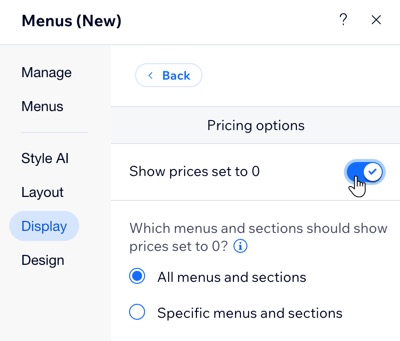Wix Restaurants: Die Preise auf deiner Speisekarte verstehen
4 min
In diesem Artikel
- Verstehen, wie Preise angezeigt werden
- Beispiel, wie Preise auf deiner Website angezeigt werden
- Preise und Währungen für Speisekartenartikel ausblenden
- Auf 0,00 gesetzte Preise ein- oder ausblenden
Wichtig:
Aktualisiere die Speisekarten-App in deinem Editor auf die neueste Version.
Lege fest, wie die Preise auf deiner Speisekarte aussehen. Das Aussehen deiner Preise hängt vom gewählten regionalen Format sowie der von dir verwendeten App ab (z. B. Speisekarten, Restaurantbestellungen).
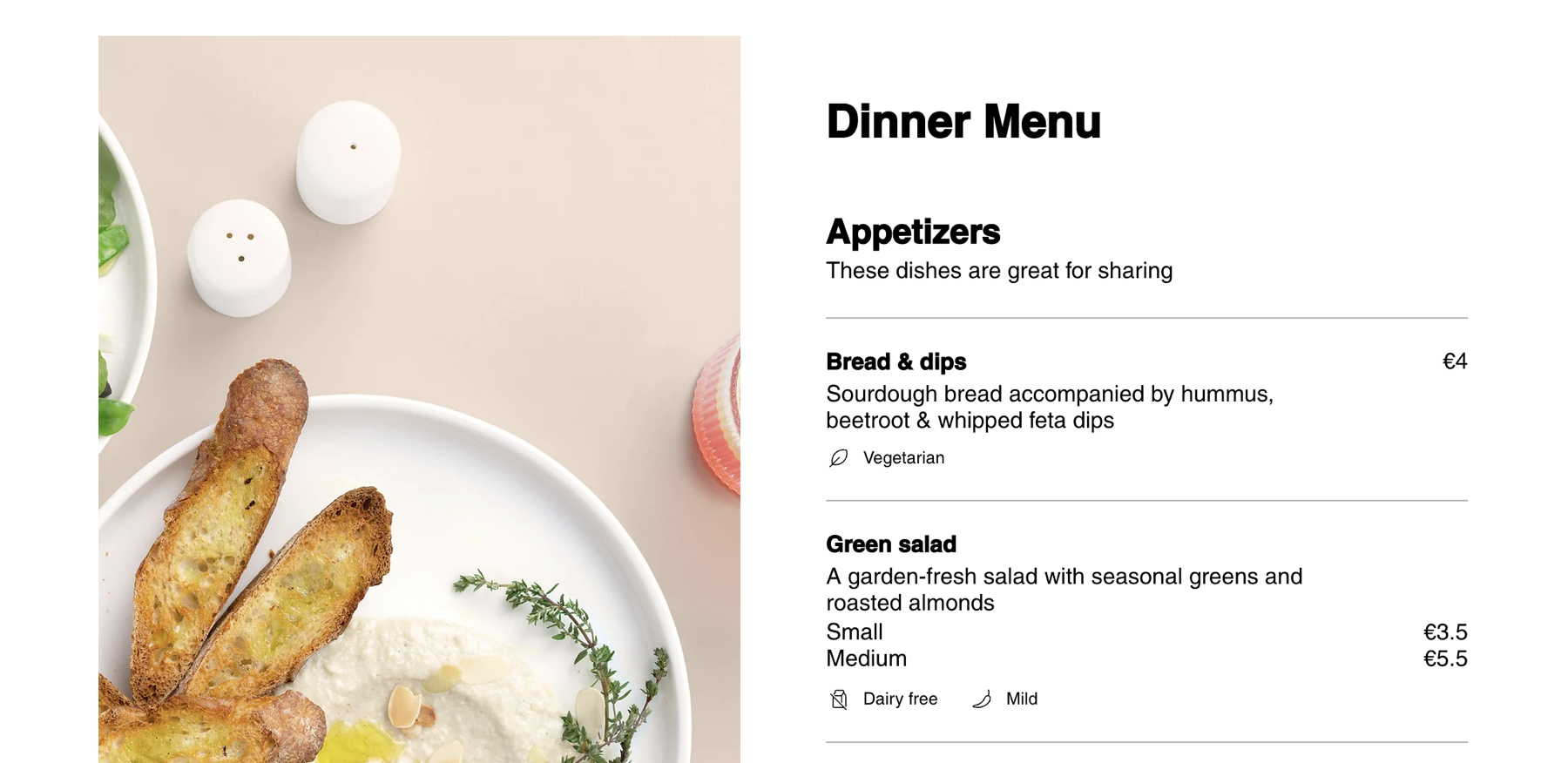
Verstehen, wie Preise angezeigt werden
Du kannst beides auf deiner Speisekarte an die Bedürfnisse deines Restaurants anpassen. Sobald du einen Speisekartenartikel hinzufügst und einen Preis dafür eingibst, wird der Zahlenwert in der Speisekarte angezeigt, während du ihn eingibst. Wie der Preis aussieht, hängt vom gewählten Format und der spezifischen App ab, die du verwendest (Speisekarten oder die App für Restaurantbestellungen). Wenn du einige Artikel kostenlos anbietest, kannst du entscheiden, wie sie aussehen. Du kannst auch die Preise und die Währung aus deiner Speisekarte ausblenden.
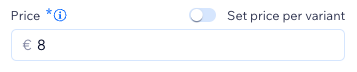
Bei den Preisformaten handelt es sich um Details wie die Anzahl der Ziffern für den Bruchteil des Preises und das Währungszeichen, das zum Trennen verwendet wird. Das Muster für US-Dollar zeigt zum Beispiel, dass das „$“-Symbol vor der Preiszahl steht. Du kannst das Aussehen deines Preises auf der Speisekarte anpassen, indem du die regionalen Einstellungen deiner Website änderst.
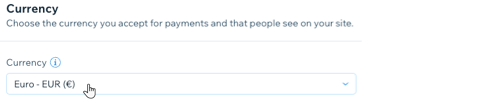
Hinweis:
Dies ist in der neuen Speisekarten-App der Fall und nicht in der neuen App für Restaurantbestellungen. Auf der Speisekartenseite werden die Preise angezeigt, wie sie in der Website-Verwaltung eingegeben wurden. Bei Restaurantbestellungen werden die Preise mit 2 Dezimalstellen gezeigt.
Beispiel, wie Preise auf deiner Website angezeigt werden
Das folgende Beispiel zeigt Preise für die Region Deutschland und die Währung Euro an. Sieh dir an, wie die Preise für Speisekarten vs. Online-Bestellungen aussehen.
Preis bei Eingabe In der Speisekarten-App | Angezeigter Preis in Speisekarten | Angezeigter Preis in den Online-Bestellungen |
|---|---|---|
1234,56 | 1.234,56 € | 1.234,56 € |
1234 | 1.234 € | 1.234,00 € |
1234,5 | 1.234,5 € | 1.234,50 € |
1234,567 | 1.234,567 € | 1.234,57 € |
Preise und Währungen für Speisekartenartikel ausblenden
Du kannst Preise oder Währungen aus deiner Speisekarte ausblenden, um ein klares und minimalistisches Design zu erstellen. Diese Option eignet sich hervorragend, um Werbeaktionen und exklusive Veranstaltungen durchzuführen oder den ästhetischen Aspekt deiner Speisekarte hervorzuheben, ohne Preisinformationen anzuzeigen.
Wix Editor
Studio Editor
- Öffne deinen Editor.
- Öffne deine Speisekartenseite in deinem Editor.
- Klicke auf der Seite auf die App „Wix Restaurants Menu (Neu)“.
- Klicke auf Einstellungen.
- Klicke auf den Tab Anzeige.
- Bearbeite unter Artikel/Varianten Folgendes:
- Preis: Aktiviere oder deaktiviere das Kontrollkästchen, um sowohl den Preis als auch die Währung ein- oder auszublenden.
- Währung: Deaktiviere das Kontrollkästchen, wenn du nur den Preis ohne die Währung anzeigen möchtest.
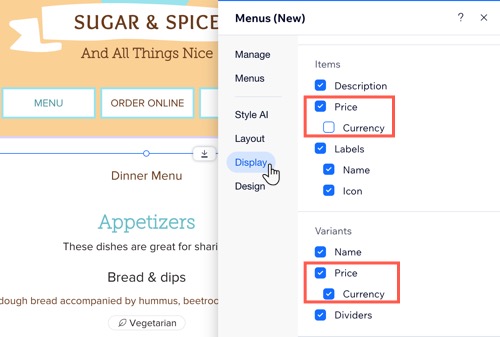
Auf 0,00 gesetzte Preise ein- oder ausblenden
Wenn du kostenlose Artikel auf deiner Speisekarte hast, entscheidest du, wie der Preis angezeigt werden soll. Zeige „0“ als Preis an oder zeige gar keinen Preis an. Du kannst diese Regel für alle Abschnitte und Speisekarten festlegen oder bestimmte Abschnitte auswählen.
Tipp:
Die von dir gewählte Einstellung gilt für alle Artikel, Varianten und Modifikatoren, die mit 0,00 angeboten werden — entweder wird „0“ angezeigt oder der Preis ausgeblendet.
Wix Editor
Studio Editor
- Öffne deinen Editor.
- Öffne deine Speisekartenseite in deinem Editor.
- Klicke auf der Seite auf die App „Wix Restaurants Menu (Neu)“.
- Klicke auf Einstellungen.
- Klicke auf den Tab Anzeige.
- Klicke unter Zusätzliche Anzeigeoptionen auf Preisoptionen.
- Klicke auf den Schieberegler Preise anzeigen, die auf 0 gesetzt sind, um den Preis für kostenlose Artikel ein- oder auszublenden:
- Aktiviert: Für kostenlose Artikel wird als Preis „0“ angezeigt. Wähle, welche Speisekarten und Abschnitte diesen Preis anzeigen sollen: Alle Speisekarten und Abschnitte oder nur Bestimmte Speisekarten und Abschnitte.
- Deaktiviert: Die Preise für kostenlose Artikel werden auf deiner Live-Website ausgeblendet.